|
|
主题: 彩色铅笔-靖___鼠标绘制头发详细过程___
|

彩色铅笔-靖
职务:普通成员
等级:1
金币:8.0
发贴:90
|
#12007/6/6 23:22:30
因为完整的整个人物的绘制过程,操作步骤太多,所以不能全部转载,希望大家谅解,有兴趣的朋友可以参考[印象-PhotoshopCS2图像鼠绘技术精粹],先看效果. 图片如下:  [原创]写实手绘-----------美女与枪及一些绘制过程 bbs.5d.cn/newsdetail.aspx?lp=&daysprune=&id=1591341彩色铅笔-靖《PS CS2印象—PhotoshopCS2鼠绘技术精粹》案例效果图 bbs.5d.cn/newsdetail.aspx?id=1678227
编辑历史:[此帖最近一次被 wwjwwwj 编辑过(编辑时间:2007-06-07 10:38:45)]
|

彩色铅笔-靖
职务:普通成员
等级:1
金币:8.0
发贴:90
|
#22007/6/6 23:25:05
1.“钢笔工具”勾出头发的轮廓,填充一个头发的中间色。便于后面加深和减淡颜色的操作。 图片如下: 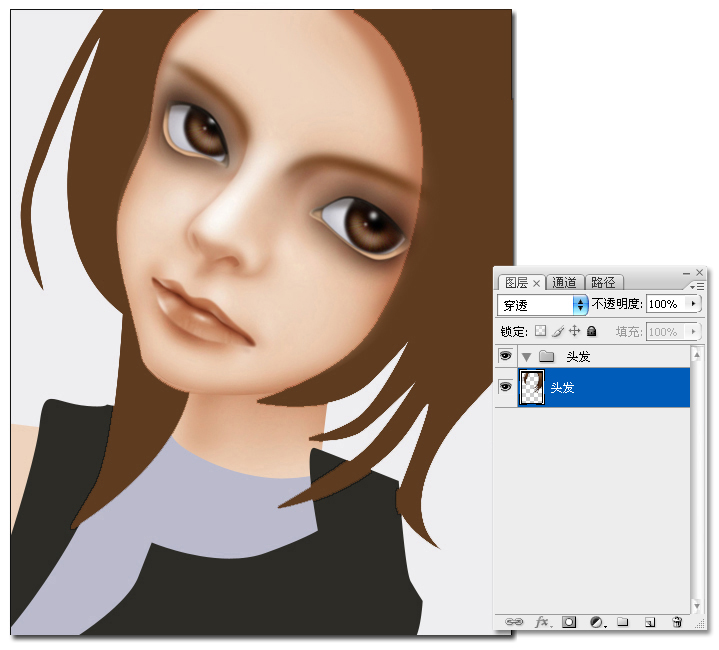 2.单击工具箱中的“加深工具”,选择笔刷大小为60像素的柔性画笔,选择“范围”为“中间调”,设置“曝光度”为20%左右,加深头发阴影位置,把头发的体积感表现出来. (提示)由于系统默认的撤销步数为20步,在使用加深和减淡等一些工具的时候,很容易就超过20步,所以大家可以在一些操作之前先再历史记录建立快照,在操作不满意时,即可后退到快照位置,方便操作。 图片如下: 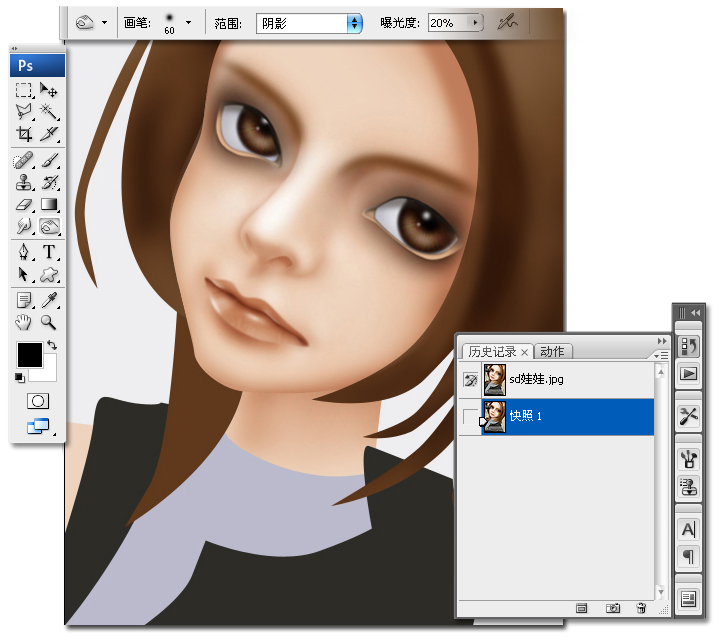 3.单击工具箱中的“橡皮擦工具”,选择画笔大小为80像素的柔性画笔,选择“模式”为“画笔”,设置“不透明度”为60%,设置“流量”为60%,擦掉头发边缘的一些颜色,降低不透明度,使头发边缘部分显得柔和自然。 图片如下: 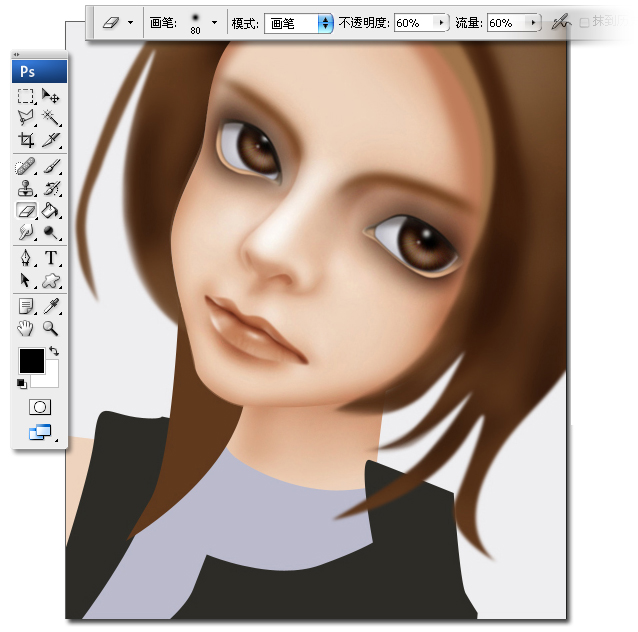
编辑历史:[此帖最近一次被 wwjwwwj 编辑过(编辑时间:2007-06-06 23:58:49)]
|

彩色铅笔-靖
职务:普通成员
等级:1
金币:8.0
发贴:90
|
#32007/6/6 23:27:54
还不习惯发贴,总是要编辑, 
编辑历史:[此帖最近一次被 wwjwwwj 编辑过(编辑时间:2007-06-06 23:46:40)]
|

彩色铅笔-靖
职务:普通成员
等级:1
金币:8.0
发贴:90
|
#42007/6/6 23:31:39
4.制作绘制头发时需要一些特定的画笔,我们来制作一个自定义画笔,首先新建一个文件,设置“宽度”为50像素,设置“高度”为50像素,设置“分辨率”为72像素/英寸,背景内容为“透明”。 图片如下: 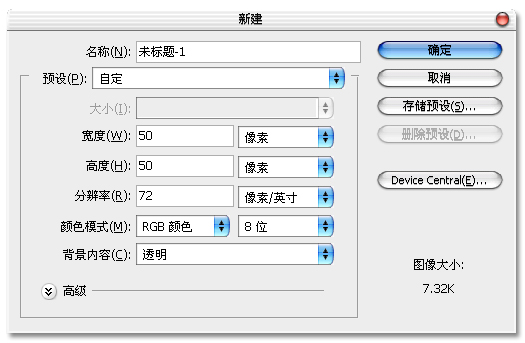 5.单击工具箱中的“画笔工具” ,设置画笔大小为1像素,选择“模式”为“正常”,设置“不透明度”为100%,设置“流量”为100%;放大画布,然后在画布上画出一些不规则的黑点。 图片如下: 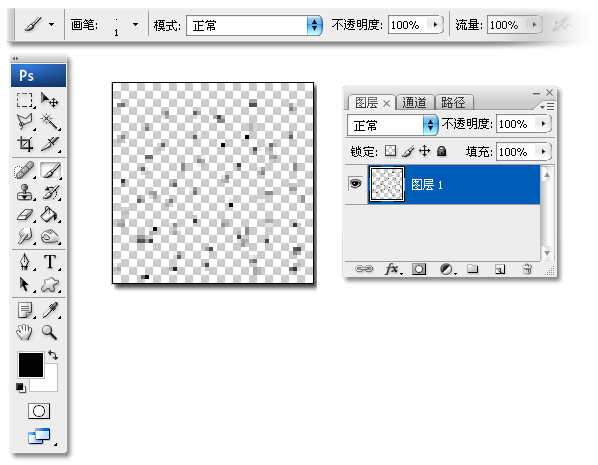 6.执行“编辑\定义画笔预设”菜单命令。 图片如下: 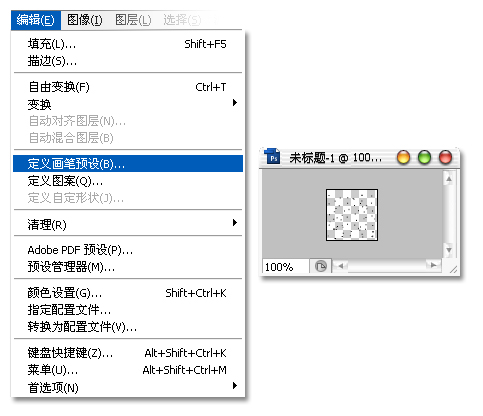 7.在弹出的“画笔名称”对话框中命名画笔名称为“头发”,单击“确定”按钮完成画笔定义。 图片如下: 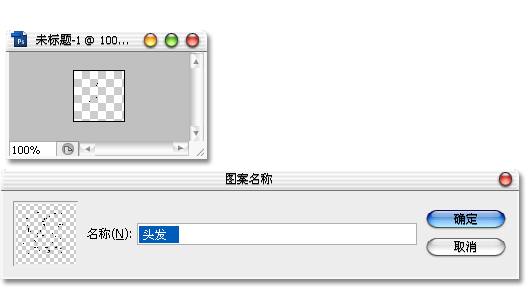
编辑历史:[此帖最近一次被 wwjwwwj 编辑过(编辑时间:2007-06-06 23:41:29)]
|

彩色铅笔-靖
职务:普通成员
等级:1
金币:8.0
发贴:90
|
#52007/6/6 23:32:41
8.单击路径面板上的“创建新路径”按钮,新建路径并命名为“发1”,单击工具箱中的“钢笔工具”,按照头发的走向勾出头发路径。 图片如下: 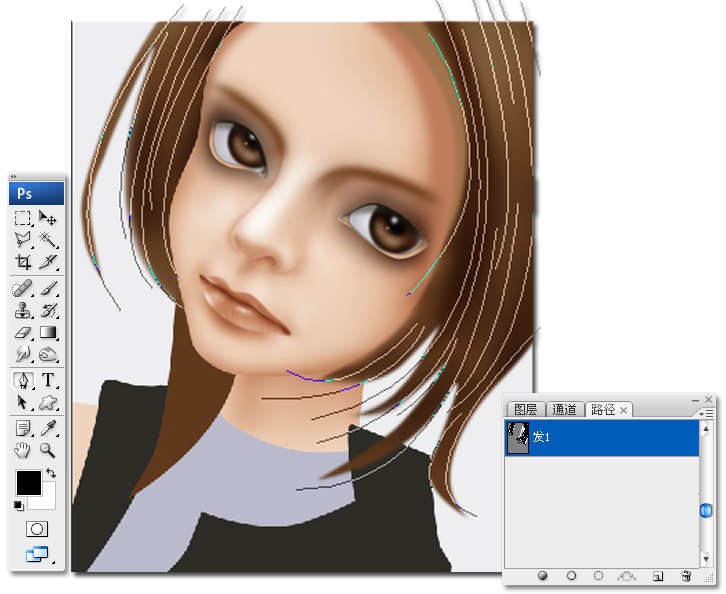 9.单击工具箱中的“涂抹工具” ,选择刚才自定义的画笔,选择“模式”为“正常”,设置“强度”为100%。 图片如下: 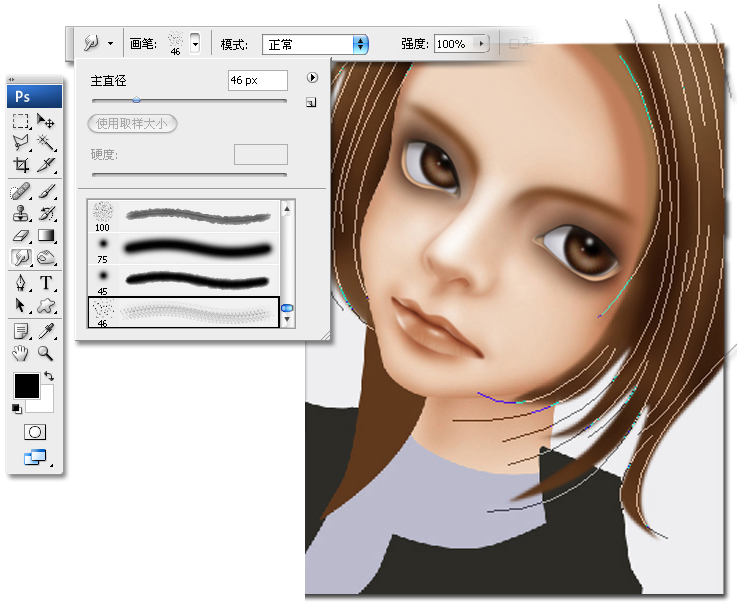 10.打开“画笔”面板,在“画笔预设”对话框,设置画笔笔尖形状中的“间距”为1%。 图片如下:  11.确定“发1”路径被选取下,单击工具箱中的“钢笔工具” ,在画布上单击鼠标右键,在弹出菜单中选择“描边路径”命令,然后在弹出“描边路径”对话框中选择“涂抹”工具,最后单击“确定”按钮来执行描边任务。 图片如下: 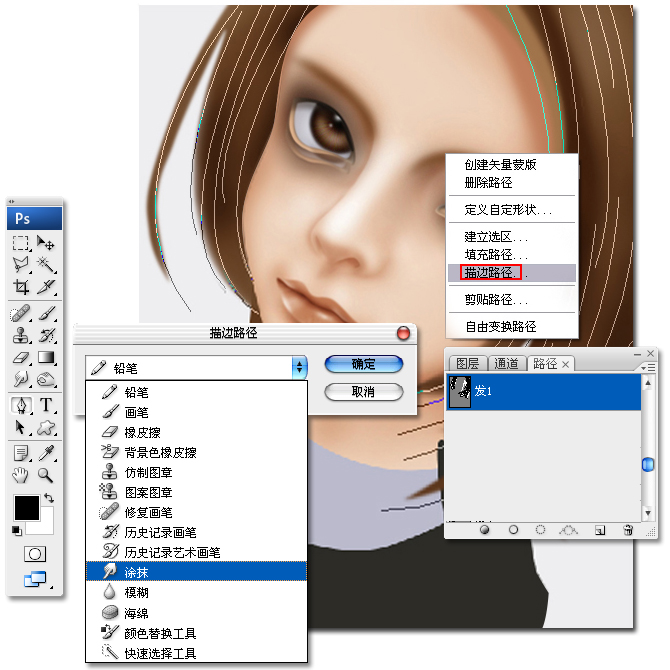
编辑历史:[此帖最近一次被 wwjwwwj 编辑过(编辑时间:2007-06-06 23:42:55)]
|

彩色铅笔-靖
职务:普通成员
等级:1
金币:8.0
发贴:90
|
#62007/6/7 0:08:13
12.单击工具箱中的“减淡工具” ,选择笔刷大小为150像素的柔性画笔,选择“范围”为“中间调”,设置“曝光度”为15%左右,减淡头发的受光部分的颜色。 图片如下: 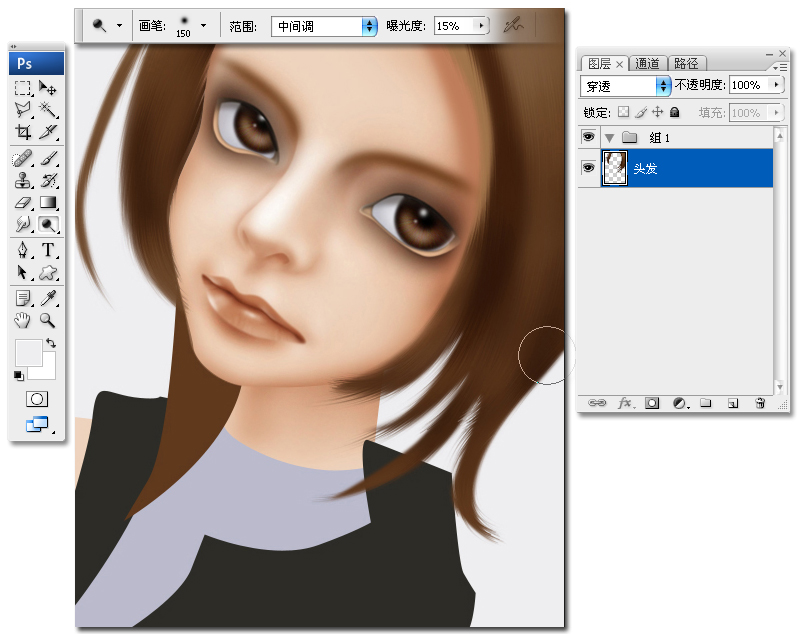 13.单击路径面板上的“创建新路径”按钮 ,新建路径并命名为“发2”,单击工具箱中的“钢笔工具” ,勾出头发的轮廓形状,目的是与上次的路径有所区别,形成层次感。 图片如下: 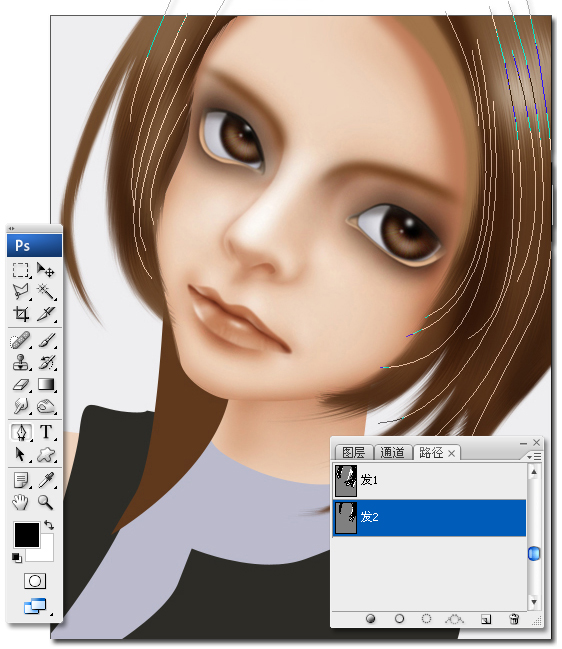 14.继续使用“涂抹”工具,重复执行“描边路径”操作。 图片如下: 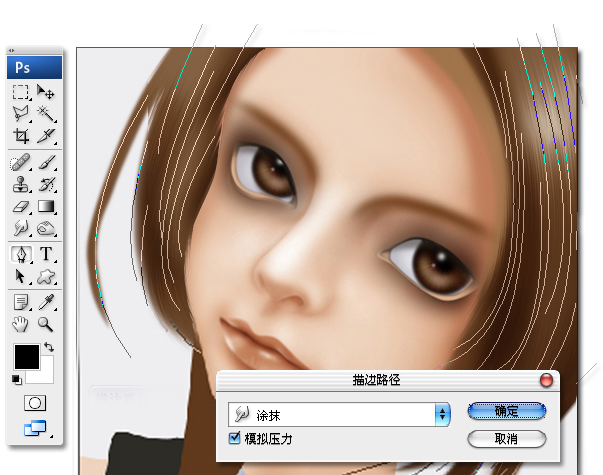 15.单击工具箱中的“减淡工具” ,选择刚才自定义的画笔。 图片如下: 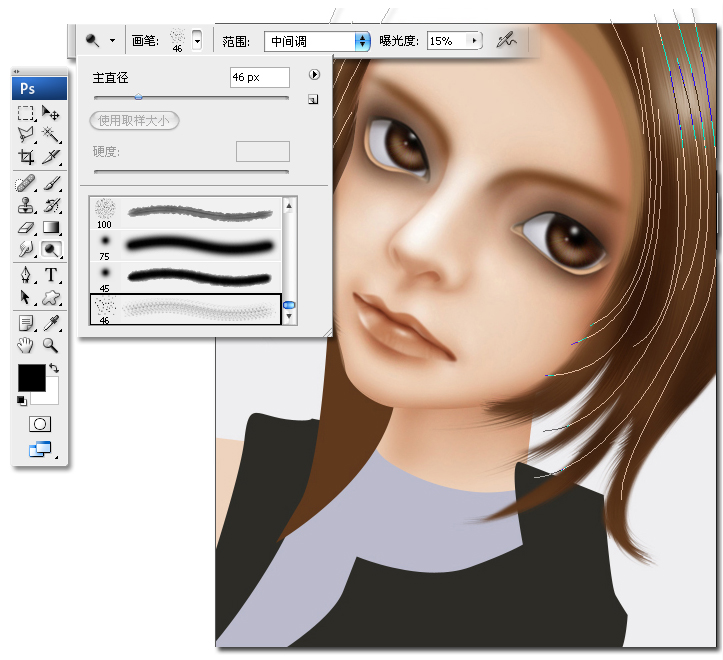
编辑历史:[此帖最近一次被 wwjwwwj 编辑过(编辑时间:2007-06-07 01:06:57)]
|

彩色铅笔-靖
职务:普通成员
等级:1
金币:8.0
发贴:90
|
#72007/6/7 0:13:54
16.在“画笔”面板,设置画笔笔尖形状中的“间距”为1%。 图片如下: 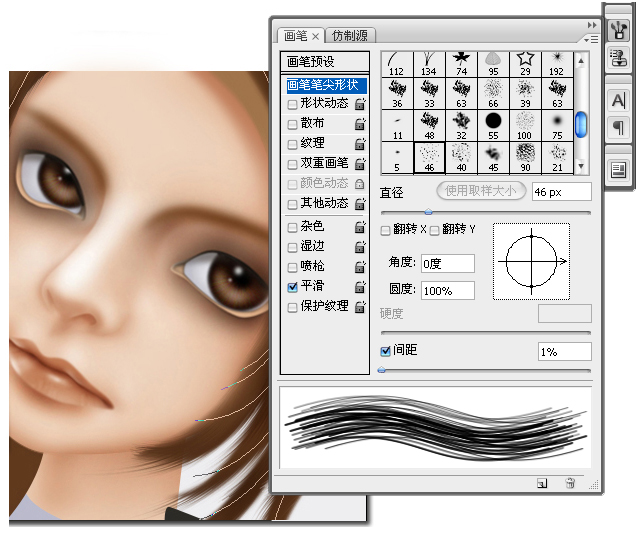 17.设置“减淡工具”的“范围”为“中间调”,设置“曝光度”为70%左右。 图片如下: 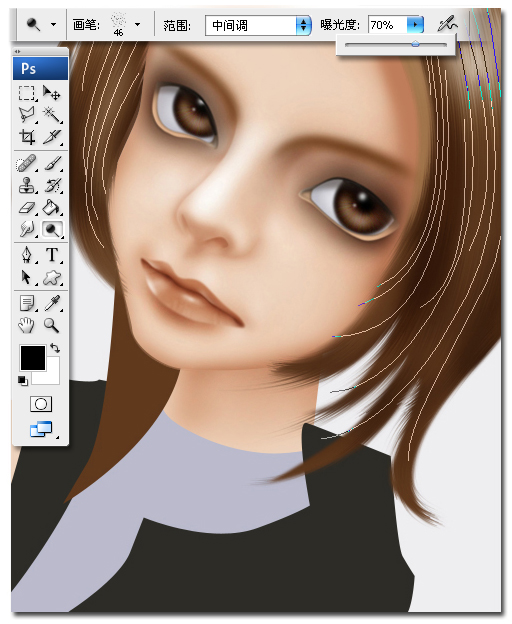 18.确定工具箱中选择为“钢笔工具”,在画布上单击鼠标右键,在弹出菜单中选择“描边路径”命令,在弹出“描边路径”对话框中选择“减淡”工具,单击“确定”按钮执行描边任务。 图片如下:  19.如果觉得执行减淡操作有些过时,可以执行“编辑\渐隐描边路径”菜单命令,在弹出“渐隐”对话框中把“不透明度”设置减低一些,减退描边效果。 图片如下: 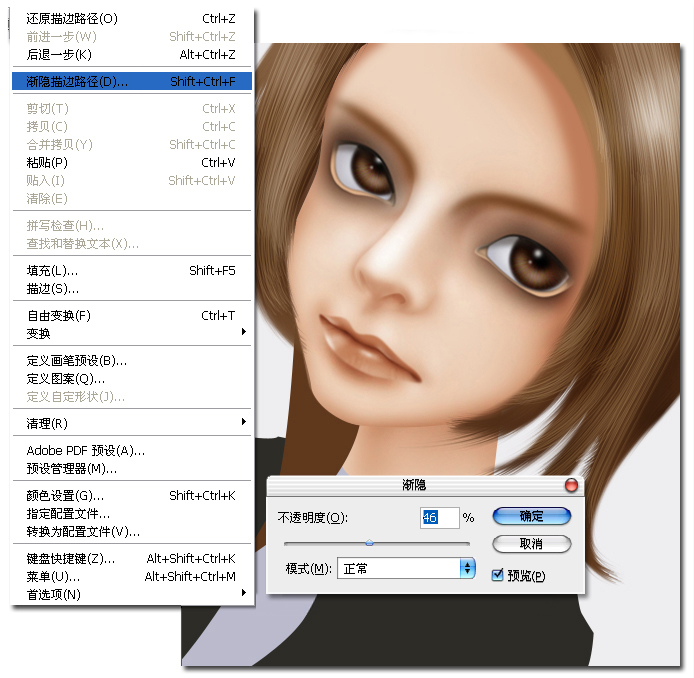
编辑历史:[此帖最近一次被 wwjwwwj 编辑过(编辑时间:2007-06-07 10:13:34)]
|

彩色铅笔-靖
职务:普通成员
等级:1
金币:8.0
发贴:90
|
#82007/6/7 10:14:48
20.单击工具箱中的“钢笔工具” ,勾出几条头发的轮廓形状,目的是与上次的路径有所区别,形成层次感。 图片如下: 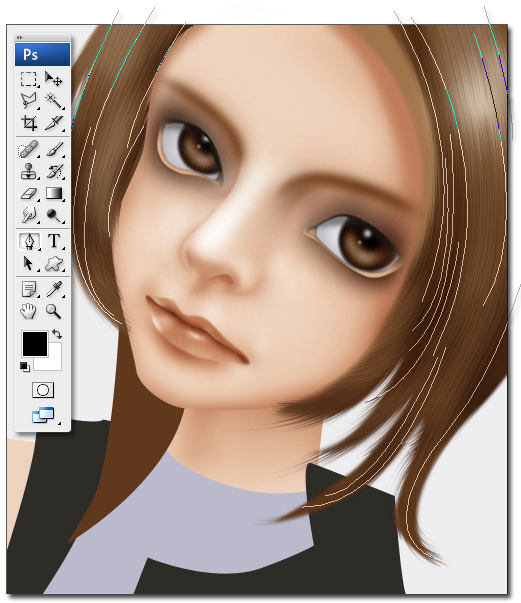 21.单击工具箱中的“加深工具”,选择笔刷为“尖角9像素”的画笔,选择“范围”为“中间调”,设置“曝光度”为24%左右。 图片如下: 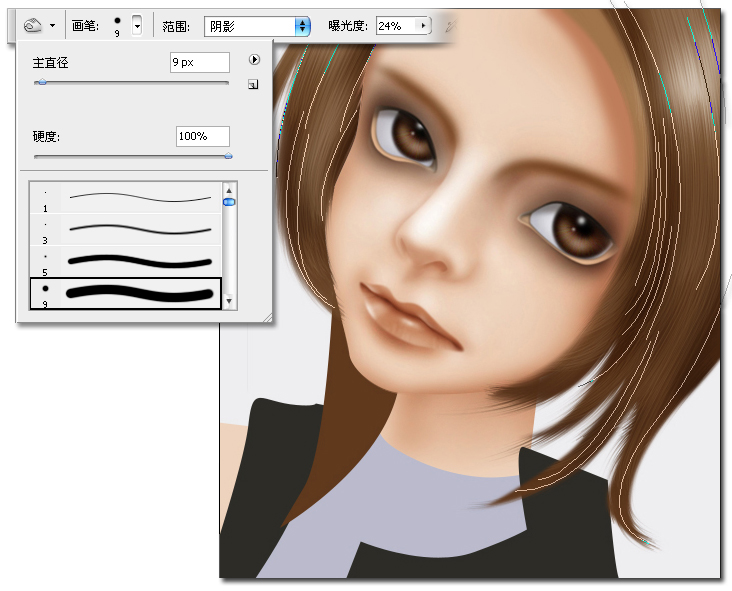 22.选择工具箱中的“钢笔工具”,鼠标右键单击画布,执行“描边路径”命令,然后在弹出“描边路径”对话框中选择“加深”工具,按钮执行描边任务。 图片如下: 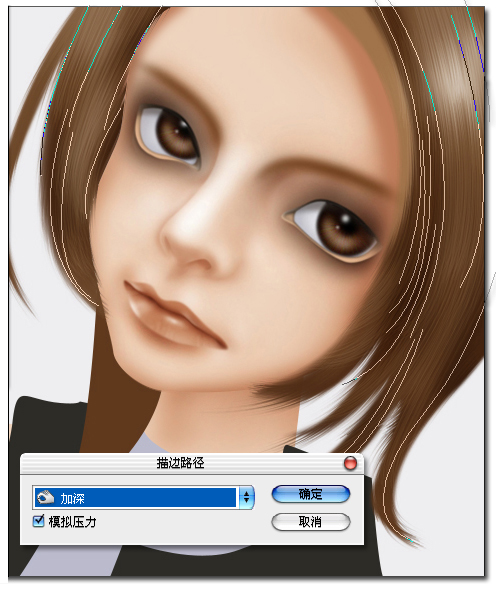 23.执行“图像\调整\亮度对比度”菜单命令,增强头发颜色的对比度。 图片如下: 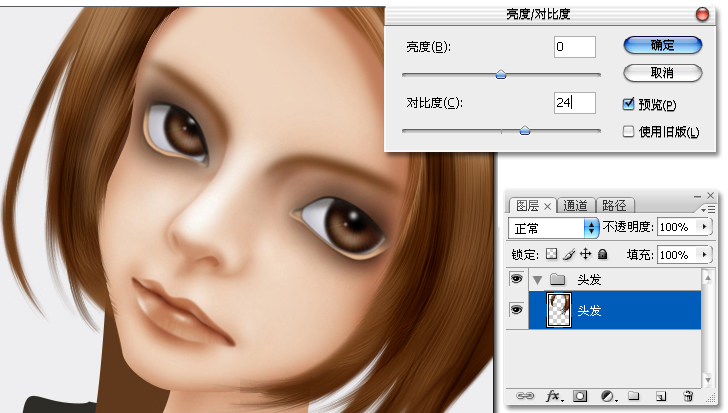 24.选择深褐色作为前景色,这将作为头发阴影的颜色。 图片如下: 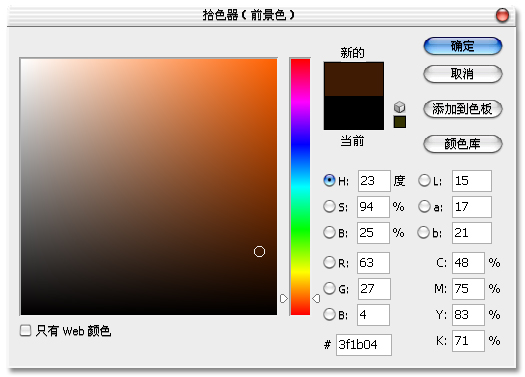 25.在“头发”图层的下方新建一个“头发阴影”图层;然后单击工具箱中的“画笔工具” ,设置画笔大小为100像素,选择“模式”为“正常”,设置“不透明度”为70%,设置“流量”为40%,使用画笔把左边头发阴影部分绘制出来。 图片如下: 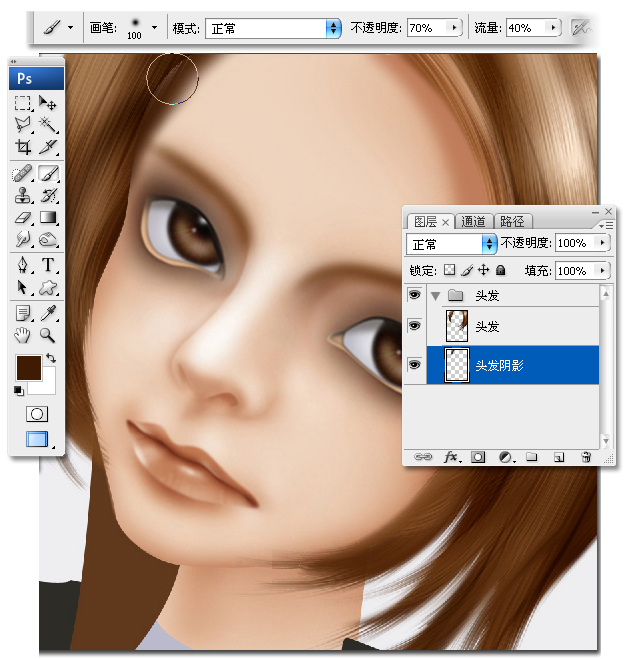
|

彩色铅笔-靖
职务:普通成员
等级:1
金币:8.0
发贴:90
|
#92007/6/7 10:18:55
26.回到“头发”图层,载入脸部分的选区,擦掉头发多余的部分。 图片如下: 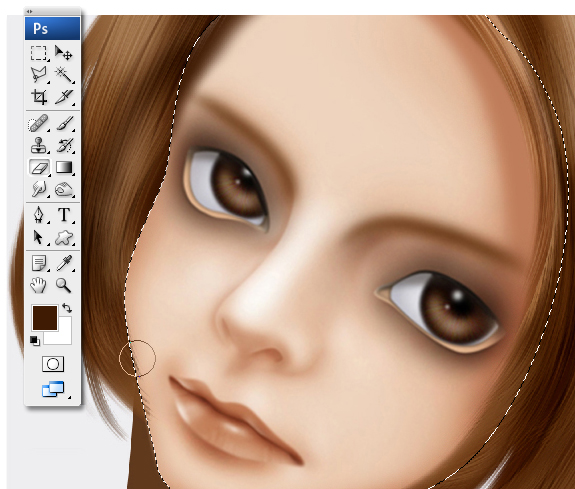 27.单击工具箱中的“钢笔工具”,勾出右边头发的阴影部分的轮廓形状. 图片如下: 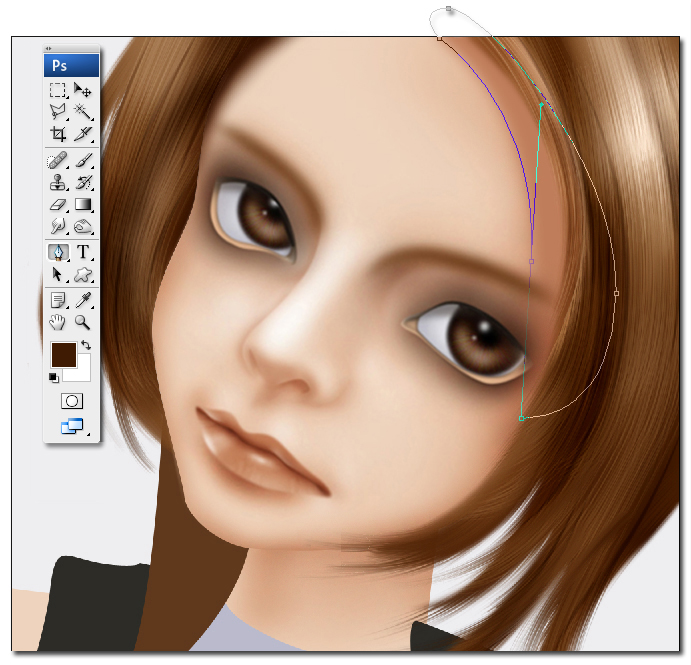 28.先把勾好的路径转换成选区,羽化5像素;前景色填充选区。 图片如下: 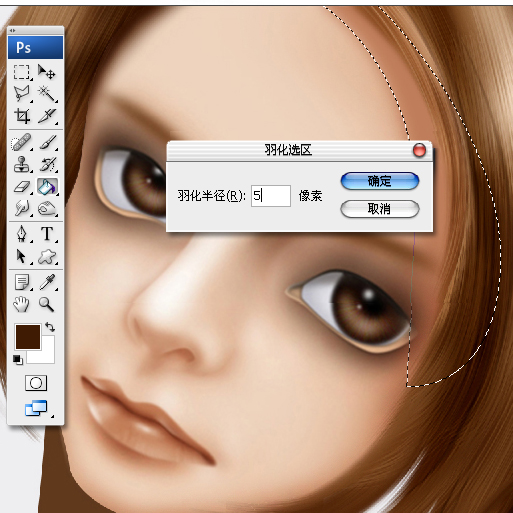 29.使用工具箱中的“橡皮擦工具”,选择画笔大小为175左右的柔性画笔,设置“不透明度”为50 %,设置“流量”为60 %,擦掉阴影下面的部分颜色,降低不透明度,形成自然的过渡效果。 图片如下: 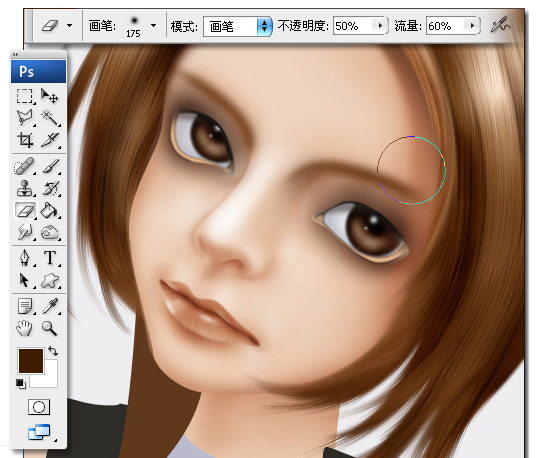
|

彩色铅笔-靖
职务:普通成员
等级:1
金币:8.0
发贴:90
|
#102007/6/7 10:22:20
30.在“头发”图层的上方新建一个图层并命名为“发丝”,使用“钢笔工具” 勾出发丝的形状。 (提示)这里可以使用反复复制路径的方法,先勾好一条路径,按住ctrl键,鼠标在空白处单击,结束这条路径操作,如果想复制这条路径,可以按住ctrl键+alt键,鼠标点住这条路径并移动这样就复制出第2条路径。 图片如下:  31.将画笔设置为“尖角1像素画笔”,“不透明度”和“流量”为100%;执行“描边路径”对话框中选择“画笔”工具,勾选“模拟压力”选项,单击“确定”按钮执行描边任务。 (提示)在勾选模拟压力时,描边的路径是两头尖尖的效果,不勾选时,正条路径是一样的大小。 图片如下:  32.交替使用“加深工具” 与“减淡工具” 绘制出发丝的明暗关系,完成头发的操作,在绘制睫毛和眉毛的时候,使用的方法也是一样的,只是设置略有不同,这些大家可以尝试着练习。 图片如下: 
|

彩色铅笔-靖
职务:普通成员
等级:1
金币:8.0
发贴:90
|
#112007/6/7 10:24:12
完..............
|

晶林树
职务:版主
等级:5
金币:20.0
发贴:718
|
#122007/6/8 5:13:24
非常完整详细的头发教程  感谢分享!
|

xiaojia033
职务:普通成员
等级:1
金币:0.0
发贴:18
|
#132007/6/8 16:07:28
一步一步滴学,多谢楼主给教程@
|

zing
职务:普通成员
等级:3
金币:4.4
发贴:251
|
#142007/6/8 16:24:15
很久没在这里见过这么好的教程了,支持一下。
|

Angelmm
职务:普通成员
等级:1
金币:4.0
发贴:201
|
#152007/6/12 8:50:12
好教程,无论如何也要来顶!
o(∩_∩)o
|



